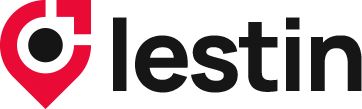Win11电脑热键怎么重新设置?Win11电脑热键设置更改方法详解
Win11电脑热键怎么重新设置?详细教程来了
Windows 11作为微软最新的操作系统,提供了丰富的快捷键功能来提高工作效率。但有时默认的热键设置可能不符合个人使用习惯,本文将详细介绍如何重新设置Win11电脑热键。
一、通过系统设置修改热键
1. 点击开始菜单,选择【设置】图标(或使用Win+I快捷键)
2. 进入【设备】>【键盘】
3. 向下滚动找到【高级键盘设置】
4. 点击【输入语言热键】
5. 选择要更改的热键组合,点击【更改按键顺序】
6. 设置新的热键组合后点击【确定】保存
二、修改特定应用程序的热键
1. 右键点击应用程序快捷方式,选择【属性】
2. 在【快捷方式】选项卡中找到【快捷键】栏
3. 点击该栏位,按下想要设置的新快捷键组合
4. 点击【应用】>【确定】保存设置
三、使用第三方软件自定义热键
对于更复杂的热键自定义需求,可以考虑以下专业工具:
AutoHotkey:功能强大的热键脚本工具
SharpKeys:可重映射键盘按键
Microsoft PowerToys:微软官方工具集中的键盘管理器
四、恢复默认热键设置
如果修改后出现问题,可以通过以下步骤恢复:
1. 打开【设置】>【系统】>【恢复】
2. 点击【重置此电脑】
3. 选择【保留我的文件】选项
4. 系统将重置所有设置到默认状态
注意事项
避免设置与系统关键功能冲突的热键
某些应用程序可能限制热键修改权限
修改前建议记录原始设置以便恢复
部分功能需要管理员权限才能更改
通过以上方法,您可以轻松自定义Win11的热键设置,打造更符合个人使用习惯的高效操作环境。